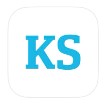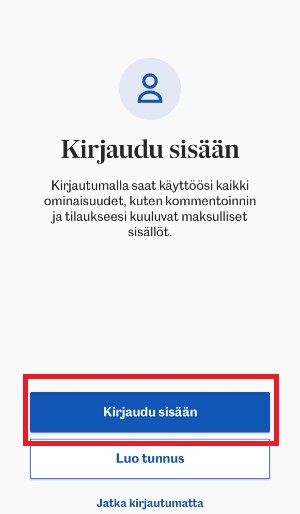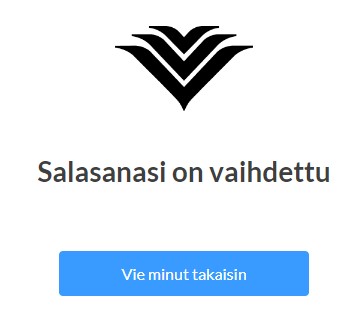Tältä sivulta löydät vaiheittaiset ohjeet uuden mobiilisovelluksen käyttöönottoon.
1. Vanhan sovelluksen poistaminen
2. Uuden sovelluksen lataaminen
3. Uuden sovelluksen käytön aloittaminen
4. Kirjautuminen sovellukseen Mediatunnuksella
5. Näköislehden löytäminen sovelluksessa
1. Vanhojen sovellusten poistaminen
- Paina mobiililaitteesi näytöllä näkyvää sovelluksen kuvaketta niin kauan, että näkyviin tulee vaihtoehtoja.
- Valitse ”poista sovellus”
Vanhan sovelluksen ikonit näyttävät tältä:
Huom. vanhojen sovellusten poistaminen ei estä uuden sovelluksen lataamista tai käyttöä, mutta poistettuna ne eivät jää myöskään kummittelemaan laitteellesi.
2. Lataa uusi mobiilisovellus
3. Uuden sovelluksen käytön aloittaminen
- Avaa uusi sovellus klikkaamalla sovellusikonia (tai jos jatkat suoraan sovelluskaupassa lataamisen jälkeen, klikkaa sovelluskuvan viereen ilmestynyttä Avaa-painiketta).

- Sovellus opastaa kohta kerrallaan, mitä seuraavaksi tehdään. Klikkaa Jatka-painiketta päästäksesi eteenpäin.
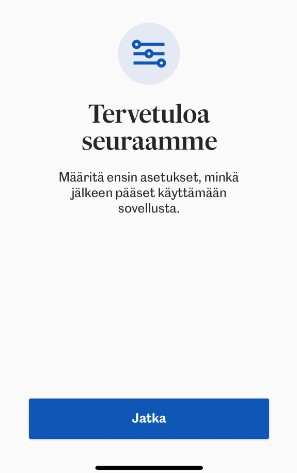
- Seuraavaksi hyväksy sovelluksen käyttöehdot sekä valitse aiheet, joista haluat saada ilmoituksia.
- Kun tulet kirjautumisvaiheeseen, klikkaa Kirjaudu sisään -painiketta, jotta saat sovelluksessa käyttöösi kaikki tilaukseesi kuuluvat sisällöt, esim. näköislehden.
4. Kirjautuminen sovellukseen Mediatunnuksella
- Kirjoita sähköpostiosoite-kenttään sähköpostiosoitteesi.
- Kirjoita salasana-kenttään oma salasanasi.
- Klikkaamalla kentän lopussa näkyvää silmän kuvaa voit nähdä kirjoittamasi merkit.
- Klikkaa sitten Kirjaudu sisään -painiketta.
- Valmista tuli!
JOS et muista salasanaasi
- Klikkaa heti ensimmäiseksi Olen unohtanut salasanani -linkkiä.
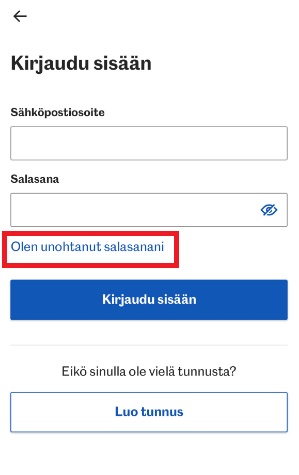
- Kirjoita avautuvaan näkymään sähköpostiosoitteesi ja klikkaa Lähetä-painiketta.
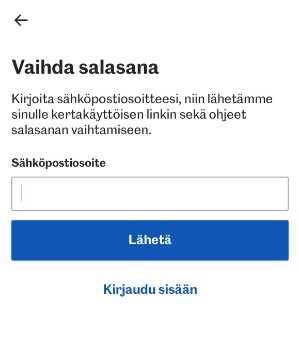
Näet vahvistuksen, kun sovellus on lähettänyt sähköpostiisi kertakäyttöisen linkin salasanan vaihtamiseen.
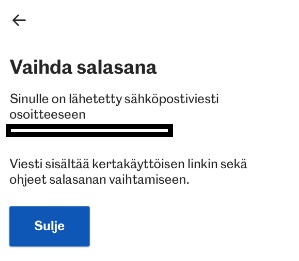
3. Saat ilmoittamaasi sähköpostiin viestin.
Avaa saamasi sähköpostiviesti ja klikkaa viestissä olevaa linkkiä (linkki piilotettu esimerkkikuvassa, mutta löytyy kyseisestä kohdasta) .
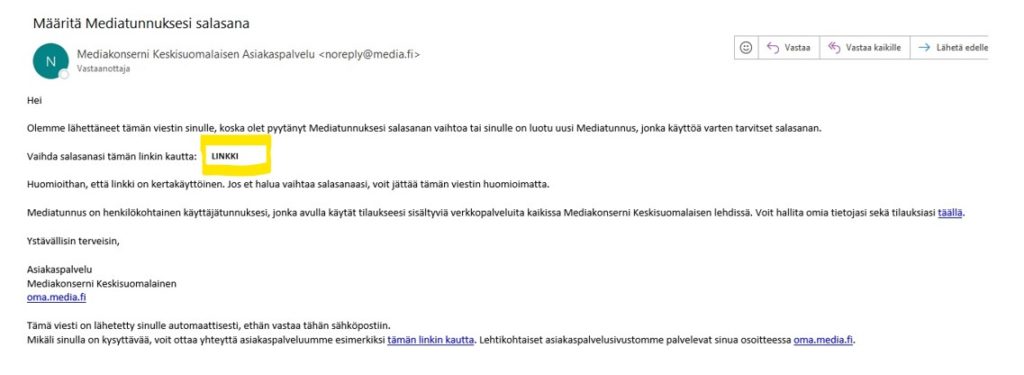
4. Keksi uusi salasana ja syötä se kenttiin salasana sekä Toista salasana.
- Klikkaa sen jälkeen Vahvista uusi salasana -painiketta.
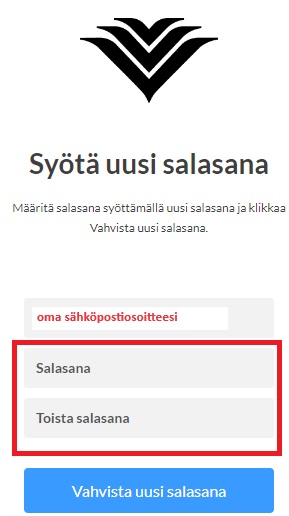 Näkymä vahvistaa, että salasanasi vaihto onnistui.
Näkymä vahvistaa, että salasanasi vaihto onnistui.
5. Saat vielä sähköpostiisi vahvistusviestin salasanan vaihtamisesta.
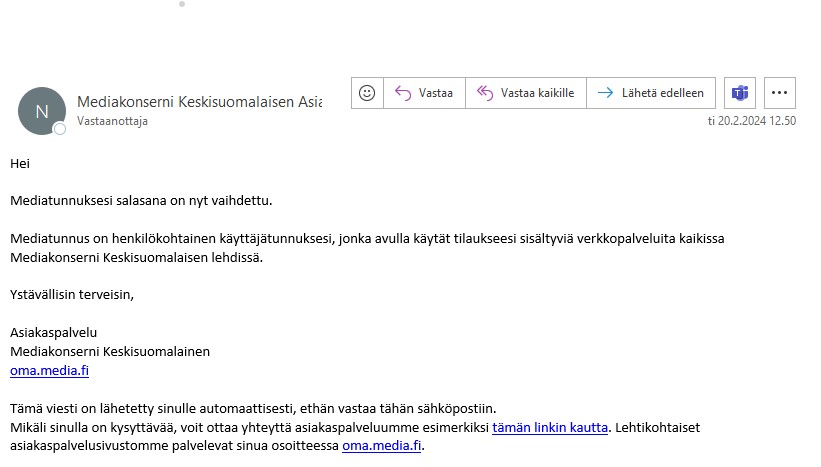
6. Nyt voit kirjautua sähköpostiosoitteellasi sekä uudella salasanallasi sovellukseen.
5. Näköislehden löytäminen sovelluksessa
Näköislehteen pääset klikkaamalla sovelluksen alalaidassa näkyvää Lehdet-painiketta.